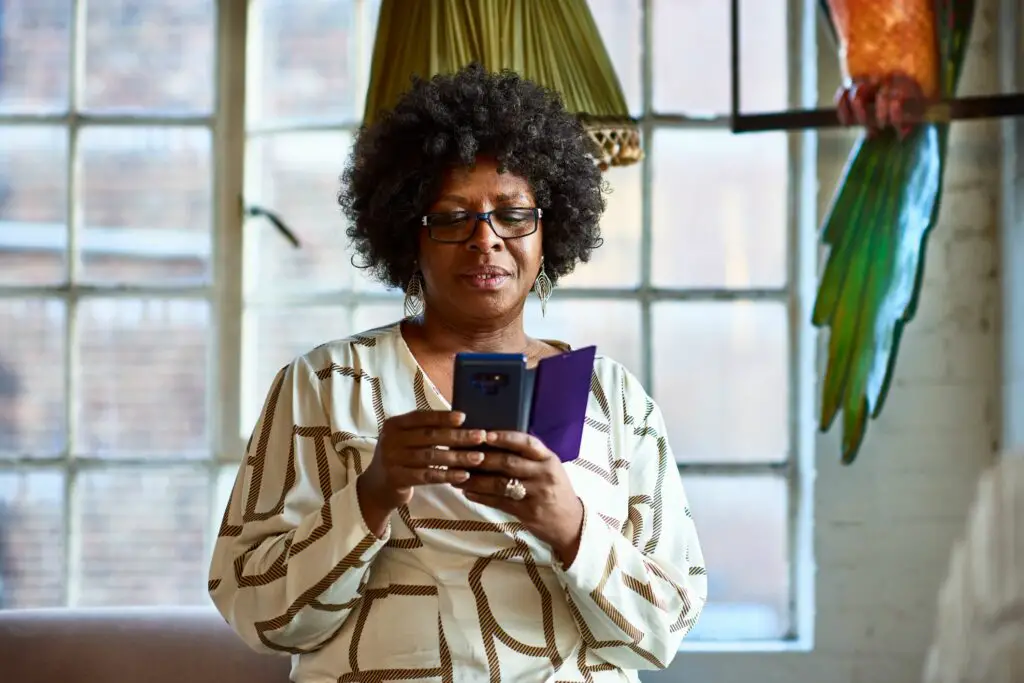
Vad du ska veta
- Chrome: Tryck på inställningar > Webbplatsinställningar > Småkakor > Tillåt kakor.
- Firefox: Tryck på den sidledes hamburgarikonen> inställningar > Förbättrat spårningsskydd > välj Standard, Sträng, eller Beställnings.
- Det sparar tid när du surfar för att ha kakor aktiverade, men du kan ta bort dem.
Den här artikeln lär dig hur du aktiverar cookies på Android-smartphones i både Google Chrome och Mozilla Firefox och rensar dem.
Så här aktiverar du cookies på Android i Google Chrome
Att aktivera kakor är ofta standardalternativet i webbläsare eftersom det ger dig mer funktionalitet. Om det är avstängt är det dock bra att veta hur du aktiverar cookies på Android. Här är vad du ska göra om du använder Google Chrome på din Android-smartphone.
Notera:
Den här guiden gäller alla Android-enheter som kör Google Chrome.
-
Öppna Chrome på din Android.
-
Knacka på sidohamburgerikonen.
-
Knacka inställningar.
-
Bläddra ner och knacka Webbplatsinställningar.
-
Knacka Småkakor.
-
Knacka Tillåt kakor.
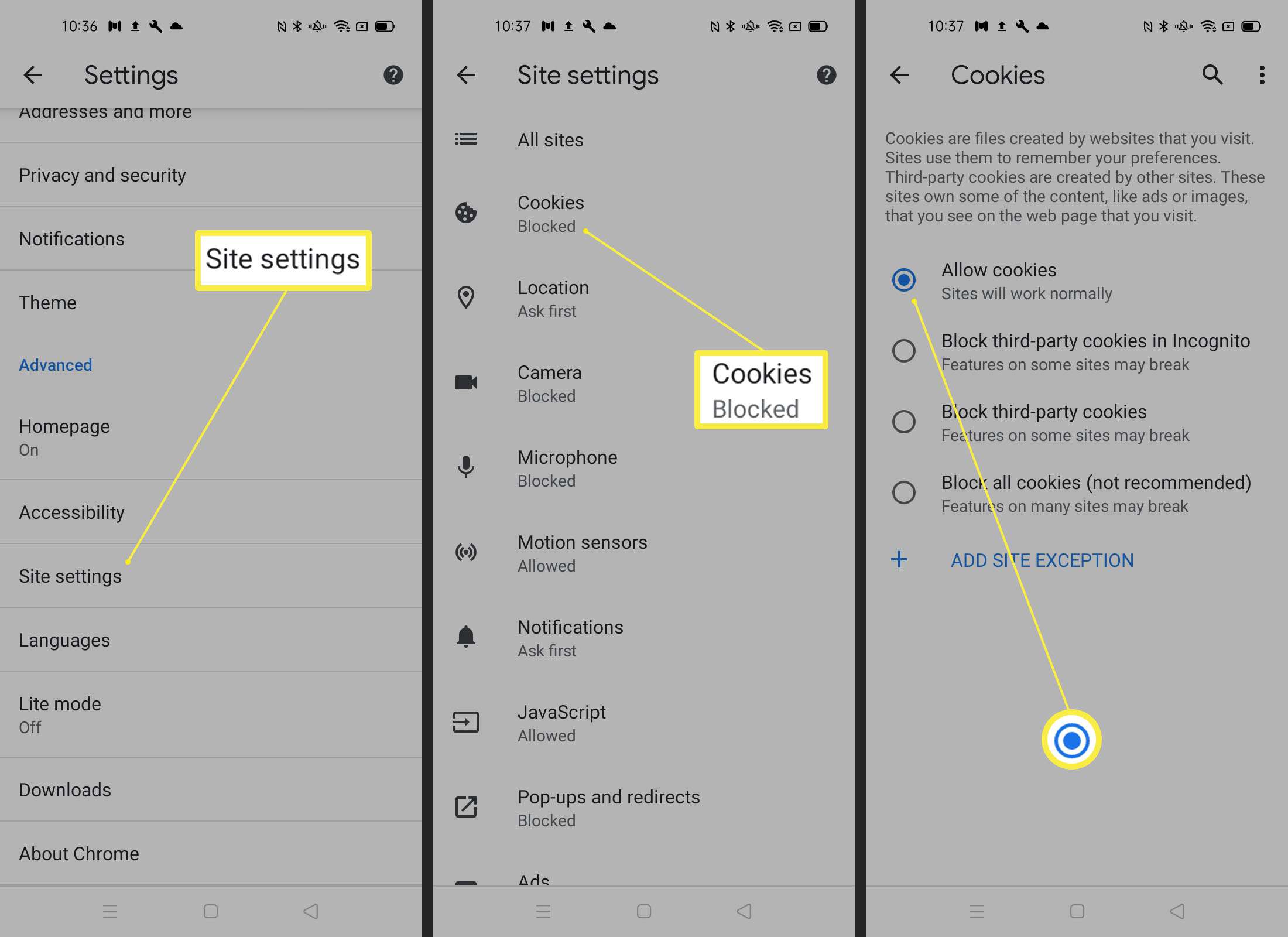
Dricks:
Du kan också välja att blockera cookies från tredje part eller blockera alla cookies, men inget rekommenderas om du vill använda funktionerna på alla webbplatser.
Så här aktiverar du cookies på Android i Mozilla Firefox
Om du föredrar att använda Mozilla Firefox på din Android är det lika enkelt att aktivera cookies här som i Chrome. Här är vad du ska göra.
Notera:
Mozilla Firefox kallar de relevanta inställningarna lite olika namn till Chrome och använder inte ordet kaka ofta, så var medveten om och följ instruktionerna noga.
-
Öppna Firefox på din Android.
-
Knacka på sidohamburgerikonen.
-
Knacka inställningar.
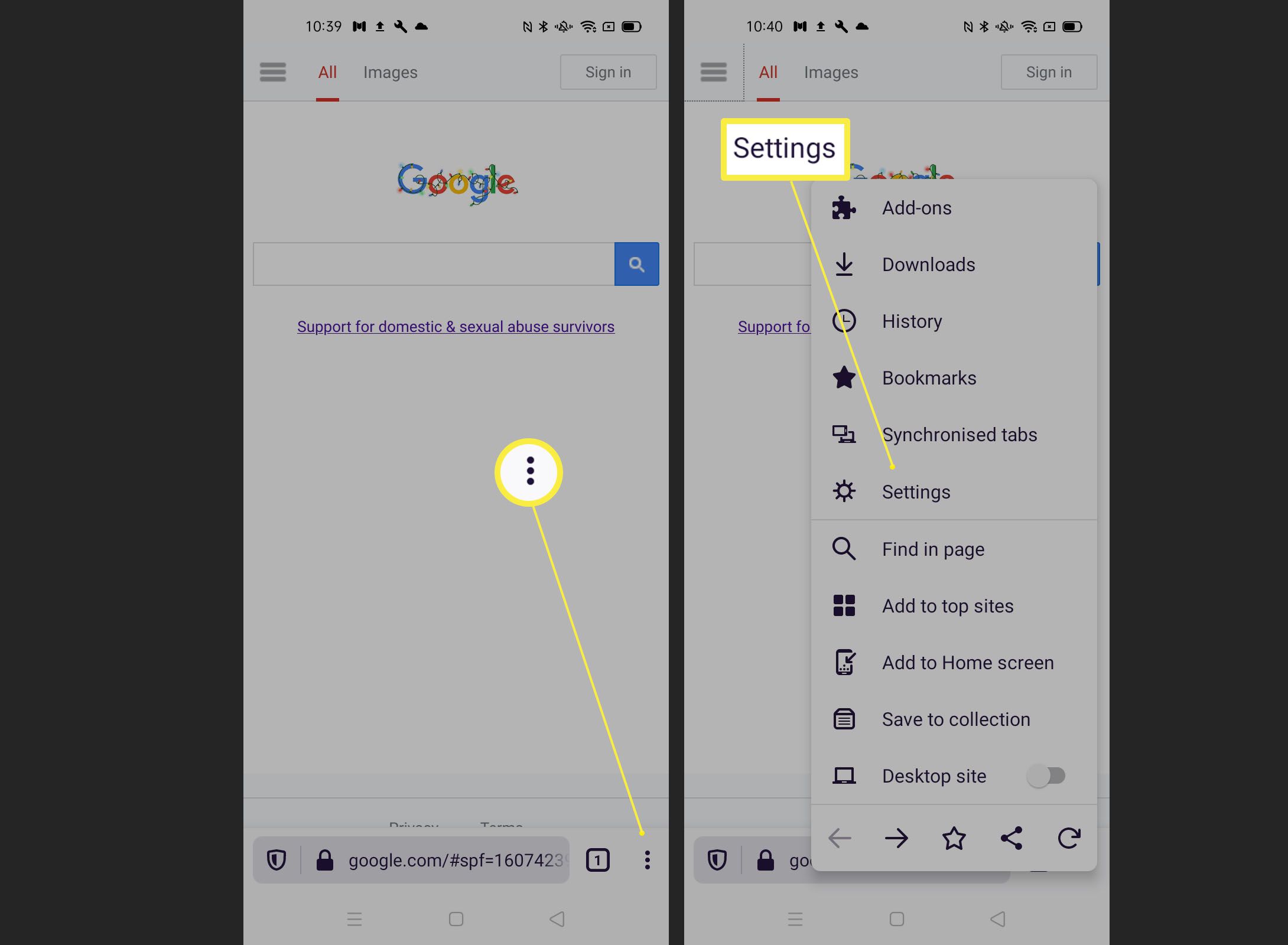
-
Bläddra ner och knacka Förbättrat spårningsskydd.
-
Välj den inställning du känner dig mest bekväm med. Standard möjliggör cookies medan Strict inaktiverar de flesta av dem och kan minska funktionaliteten på vissa webbplatser.
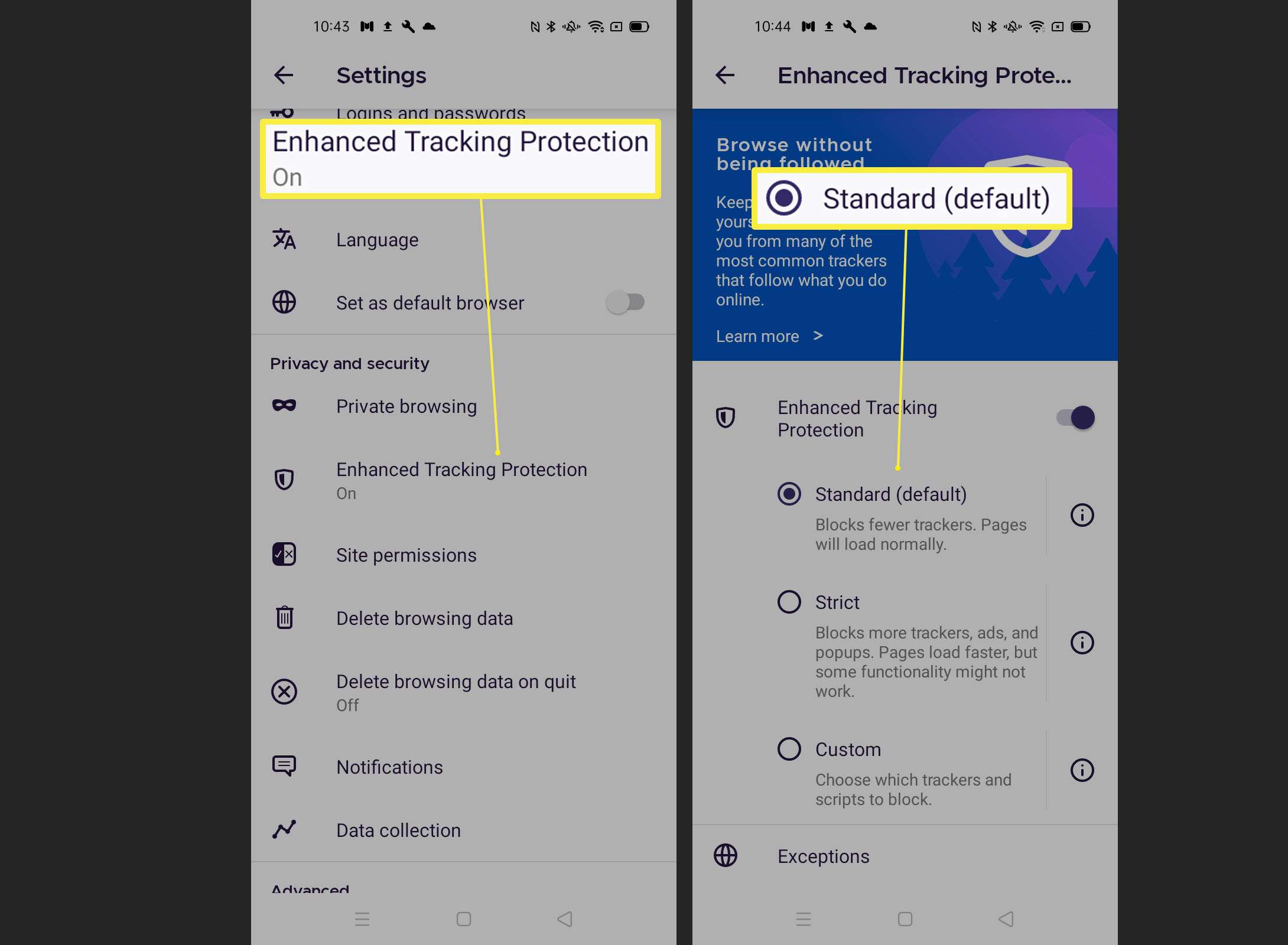
Dricks:
Du kan också välja Anpassad för att välja vissa begränsningar för dig själv.
Så här rensar du cookies på Android i Google Chrome
Det kan vara användbart att ibland rensa dina Android-cookies i Google Chrome. Här är vad du ska göra.
-
Öppna Chrome.
-
Knacka på sidohamburgerikonen.
-
Knacka inställningar.
-
Knacka Sekretess och säkerhet.
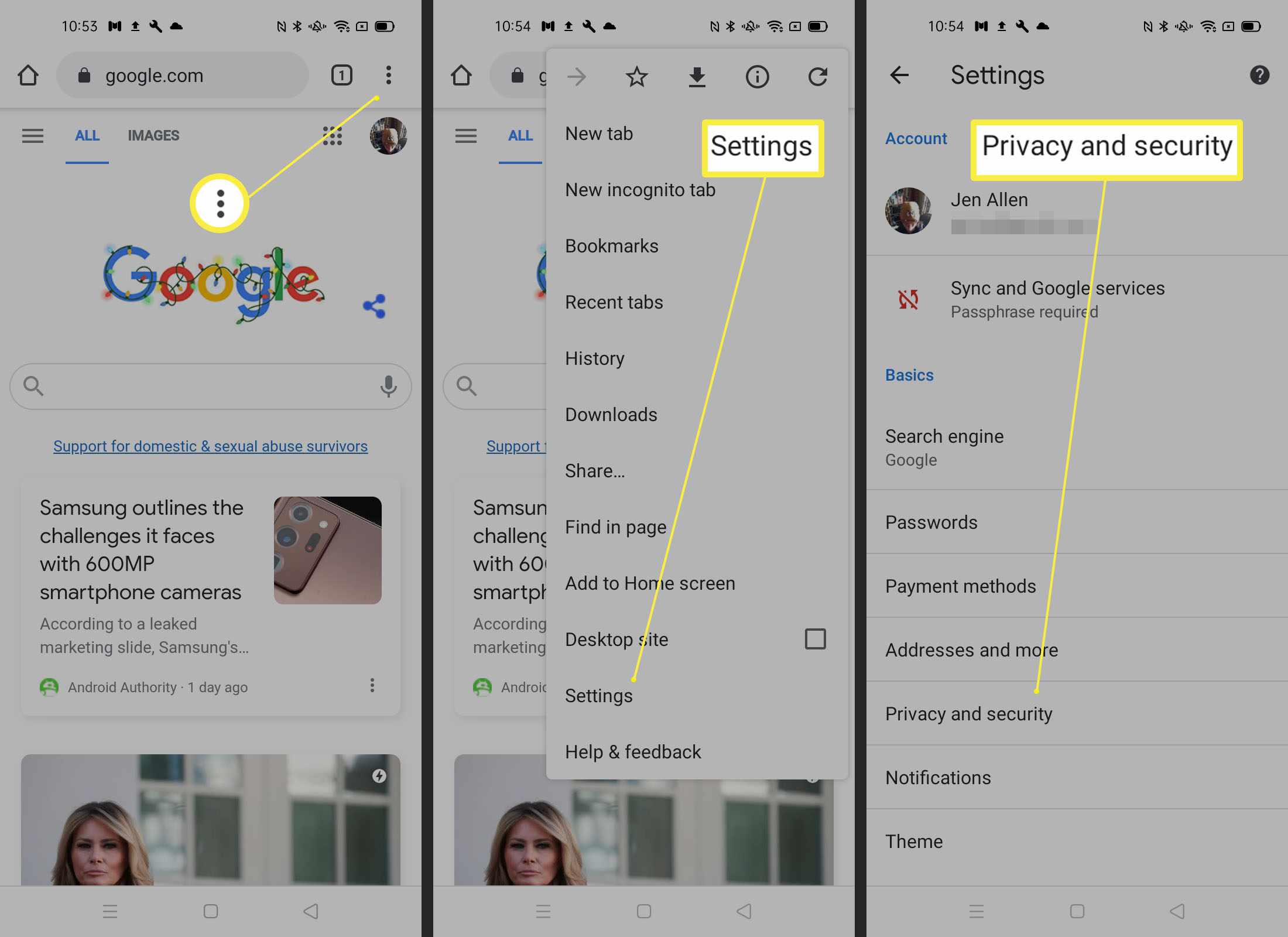
-
Knacka Rensa webbhistorik.
-
Knacka Radera data.
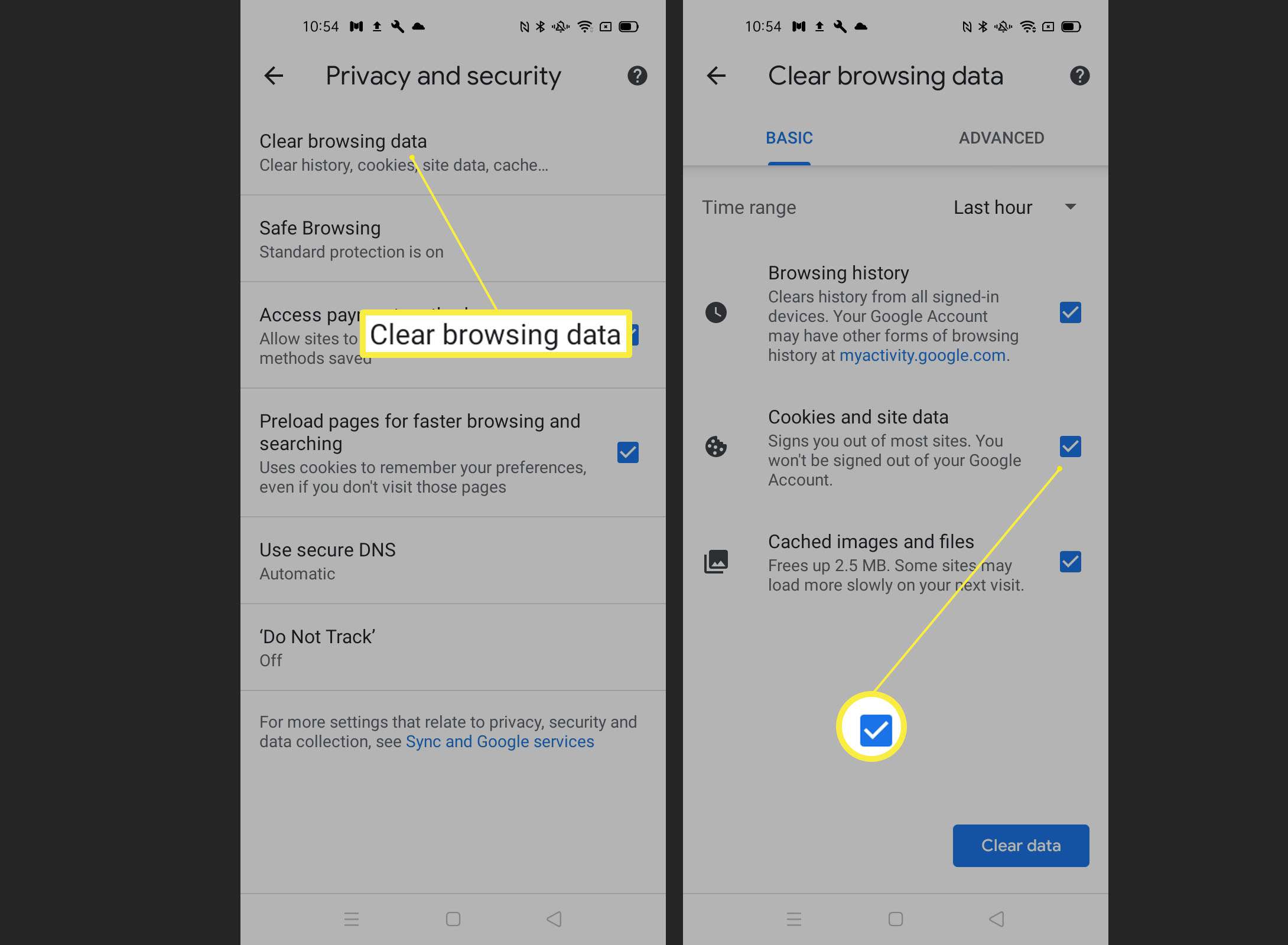
Dricks:
Välj ett tidsintervall och om du vill ta bort webbhistorik och cachade bilder och filer här.
Så här rensar du cookies på Android i Mozilla Firefox
Om du använder Mozilla Firefox är det på samma sätt användbart att veta hur man rensar kakor då och då. Här är vad du ska göra på Firefox.
-
Öppna Firefox.
-
Knacka på sidohamburgerikonen.
-
Knacka inställningar.
-
Bläddra ner och knacka Ta bort webbläsningsdata.
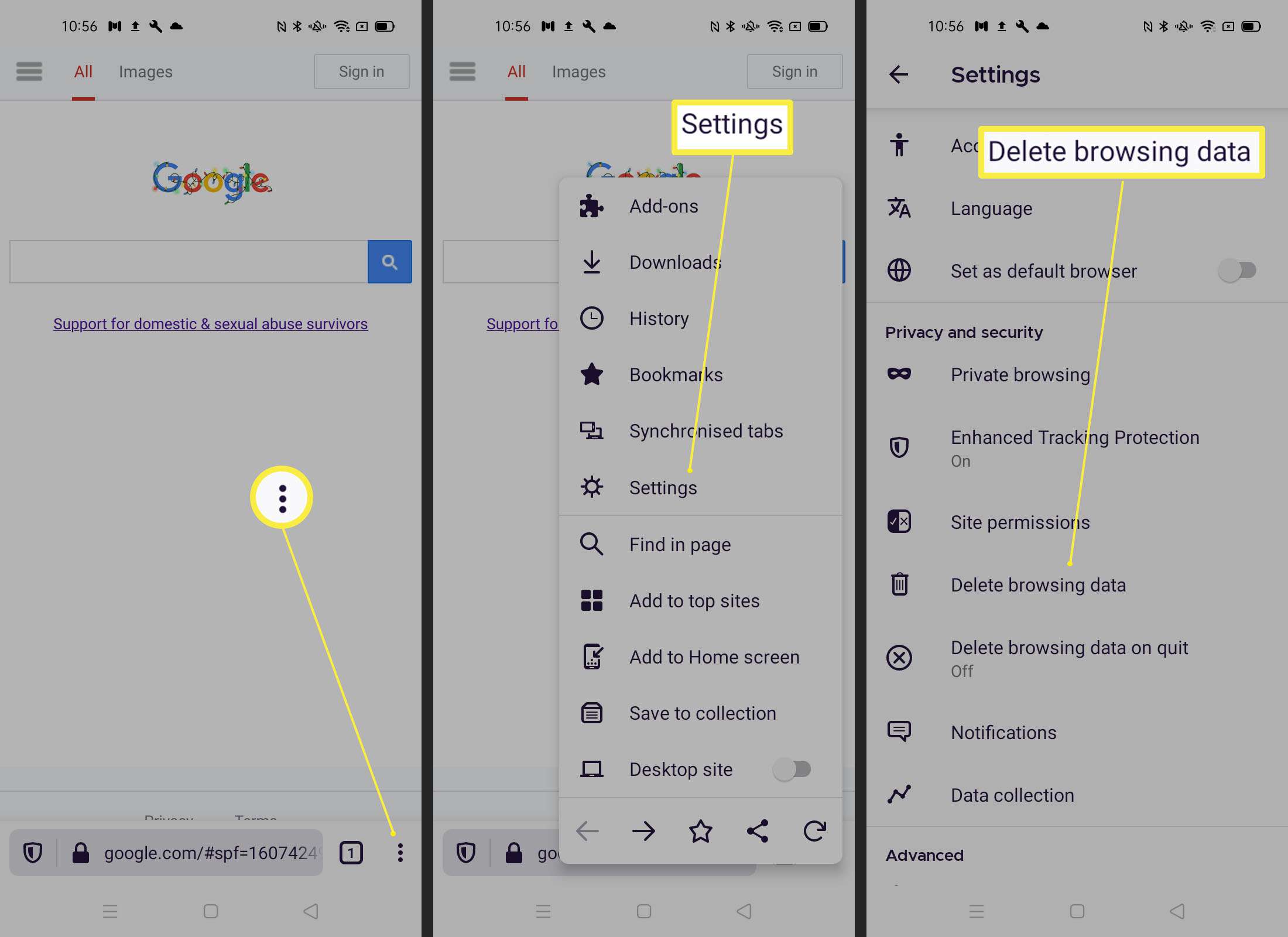
-
Knacka Ta bort webbläsningsdata.
Dricks:
Du kan välja att ta bort öppna flikar, webbhistorik, cachade bilder och filer, samt att helt enkelt ta bort cookies här.
-
Knacka Radera.
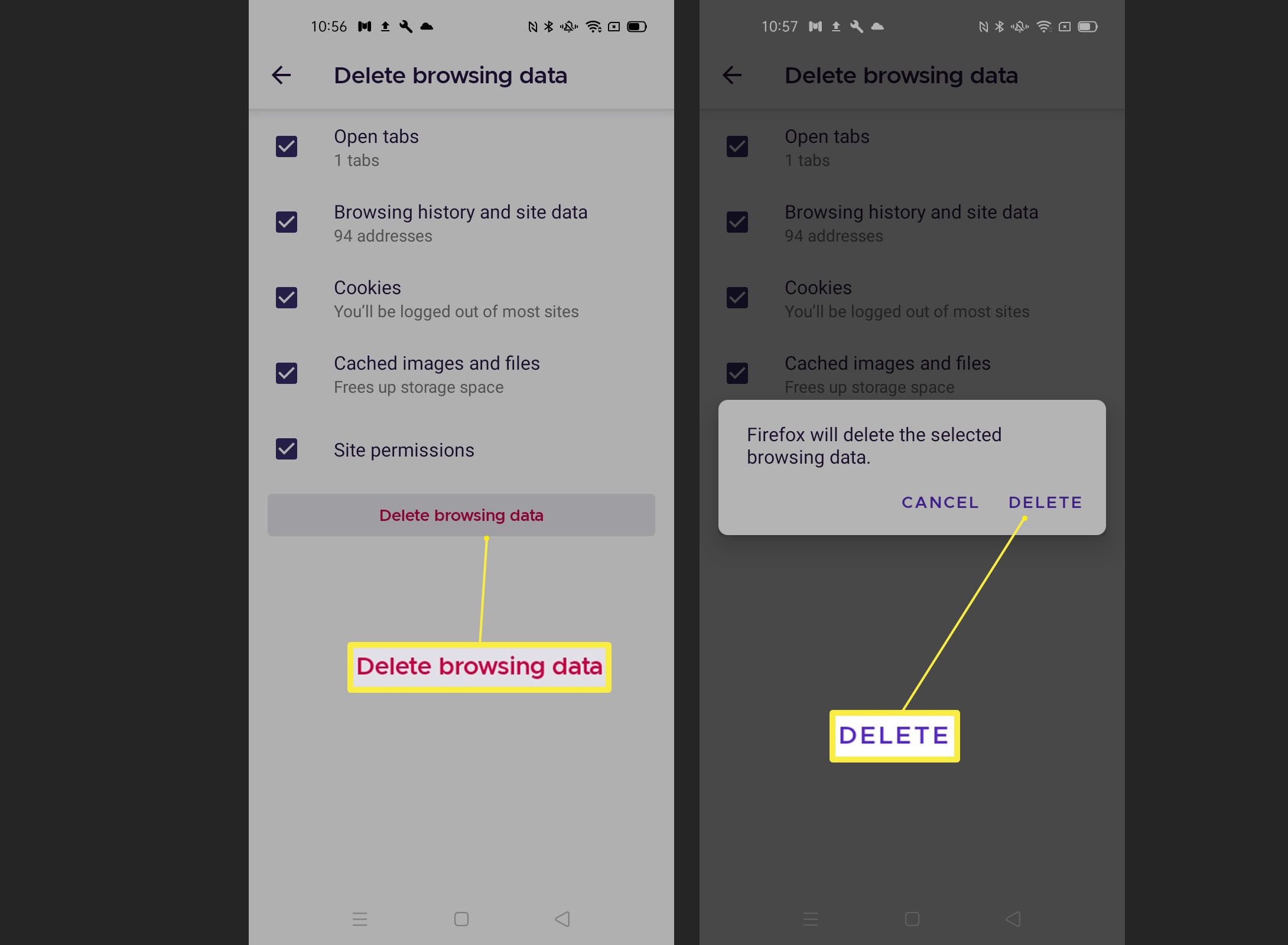
Varför ska jag aktivera cookies på Android?
Cookies är en nödvändig del av att surfa online mycket av tiden. De används för att hjälpa webbplatser att komma ihåg om du har besökt dem tidigare och erbjuda relevant information som är associerad med det. Cookies kommer ihåg dina inloggningsuppgifter för vissa webbplatser så att du alltid förblir inloggad. De hjälper också till att spåra vad du har funderat på att köpa online, så det kan vara irriterande att känna att du spåras hela tiden. I allmänhet är dock cookies en stor tidsbesparare, så det är värt att hålla dem aktiverade.